版office卸载不干净导致无法激活新版Microsoft office,这个问题如何解决呢?深受这一烦恼的小伙伴看过来!
旧版office由于证书一直清理不干净,电脑上有旧证书存在导致新版offce激活不成功,具体手动清理方法带给大家。
方法一:
- 关闭所有 Office 应用程序。
- 打开“应用程序”文件夹。
- 找到 Microsoft Office 文件夹并将其拖到“废纸篓”中。
- 在“废纸篓”中单击“清空”以删除 Microsoft Office 文件夹和其中的所有文件。
- 回到电脑桌面,点击菜单栏“前往” -> “前往文件夹”。
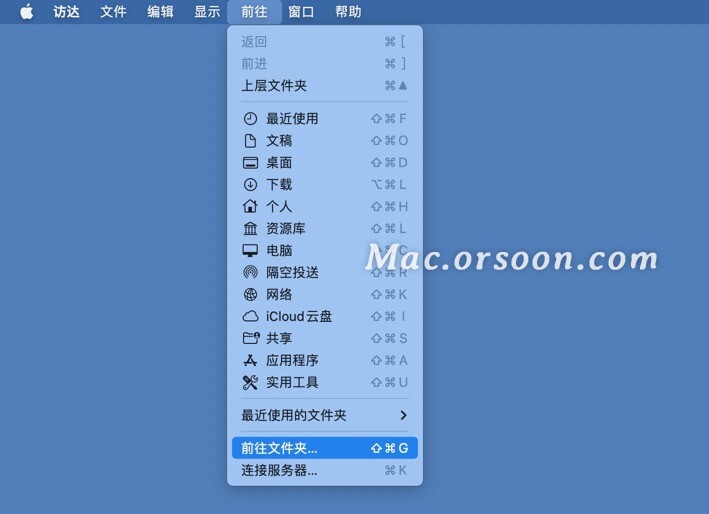
- 在弹出的窗口中输入以下路径,然后按回车前往
~/Library/Containers/

- 在打开的“Containers”文件夹中,找到所有以“com.microsoft”开头的文件夹,将其全部删除。
- 再次按“前往”并输入以下路径
~/Library/Group Containers/

- 在打开的“Group Containers”文件夹中,找到所有以“UBF8T346G9”开头的文件夹,将其全部删除。

- 最后,打开“钥匙串访问”应用程序,并将所有与 Microsoft Office 相关的条目全部删除。
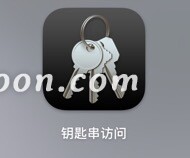
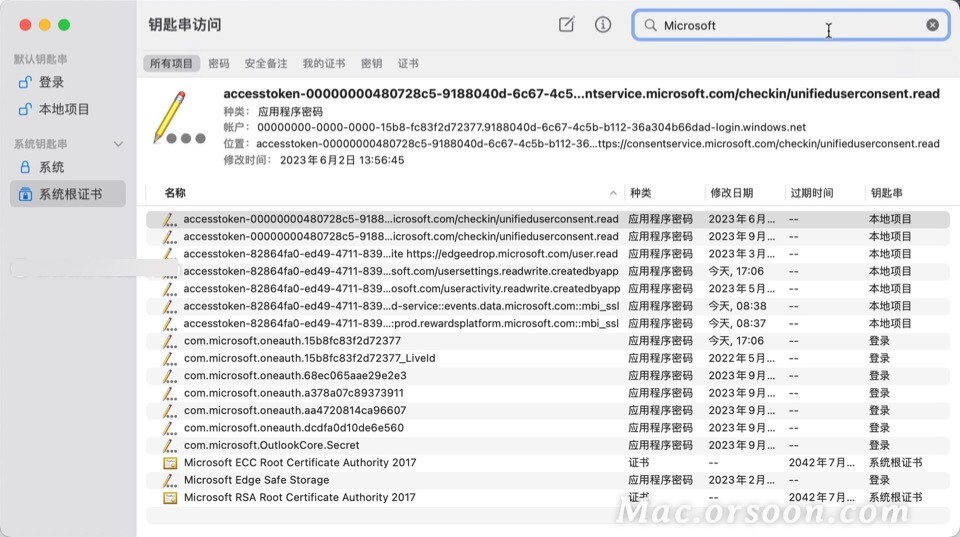
这些步骤将完全删除 Mac 上的 Microsoft Office 应用程序和所有相关文件。请注意,
在删除前,请先备份您需要保留的任何文件。
方法二:
- 关闭所有 Office 应用程序,包括 Word、Excel、PowerPoint 等。
- 打开 Finder,进入应用程序文件夹,找到 Microsoft Office 文件夹。
- 将 Microsoft Office 文件夹拖到“废纸篓”中。
- 按住“shift”键并右键单击“废纸篓”图标,选择“清空废纸篓”选项。
- 打开“终端”应用程序,输入以下命令并按下回车键:
defaults delete com.microsoft.office
defaults delete com.microsoft.Word
defaults delete com.microsoft.Excel
defaults delete com.microsoft.Powerpoint
defaults delete com.microsoft.Outlook
defaults delete com.microsoft.OneNote
- 然后输入以下命令:
rm -rf “/Library/Application Support/Microsoft/MAU2.0”
rm -rf “/Library/Application Support/Microsoft/MERP2.0”
rm -rf “/Library/Fonts/Microsoft”
rm -rf “/Library/LaunchDaemons/com.microsoft.office.licensingV2.helper.plist”
rm -rf “/Library/PrivilegedHelperTools/com.microsoft.office.licensingV2.helper”
rm -rf “/Library/Preferences/com.microsoft.Excel.plist”
rm -rf “/Library/Preferences/com.microsoft.office.plist”
rm -rf “/Library/Preferences/com.microsoft.Outlook.plist”
rm -rf “/Library/Preferences/com.microsoft.PowerPoint.plist”
rm -rf “/Library/Preferences/com.microsoft.Word.plist”
rm -rf “/private/var/db/receipts/com.microsoft.office*”
rm -rf “/Applications/Microsoft Excel.app”
rm -rf “/Applications/Microsoft OneNote.app”
rm -rf “/Applications/Microsoft Outlook.app”
rm -rf “/Applications/Microsoft PowerPoint.app”
rm -rf “/Applications/Microsoft Word.app”
rm -rf “/Applications/Microsoft Teams.app”
rm -rf “/Applications/OneDrive.app”





